
Техническое задание;
функциональную диаграмму и схему программы;
Прототип программы;
требования к графическому интерфейсу пользователя;
результаты тестирования программы;
руководство пользователю;
заключение;
список использованных источников.
1.5 Стадии и этапы разработки
Разработка программы должна быть проведена в три стадии:
разработка технического задания;
рабочее проектирование;
внедрение программы.
На стадии разработки технического задания должен быть выполнен этап разработки, согласования и утверждения настоящего технического задания. На стадии рабочего проектирования должны быть выполнены перечисленные ниже этапы работ:
проектирование программы;
разработка программы;
разработка программной документации;
испытания программы. На стадии внедрения должен быть выполнен этап подготовка и передача программы.
2 Функциональная диаграмма и схема
Функциональная диаграмма– диаграмма, отражающая взаимные связи функций, разрабатываемого программного обеспечения. Они создаются на ранних стадиях проектирования, для того чтобы помочь проектировщику выявить основные функции и по возможности обнаружить и устранить существующие ошибки.
Функциональная диаграмма «Статистические Диаграммы» представлена на рисунках 1 и 2.

Рисунок 1 – Функциональная диаграмма
Диаграммы

Рисунок 2 – Уточняющая функциональная диаграмма
Функциональная схема– это схема взаимодействия компонентов программного обеспечения с описанием информационных потоков, состав данных и указанием использованных файлов и устройств
н
Ввод дней (чет)
Проверка вводимых значений
Введены числа?
Нет
Да
Формирование
таблицы ввода
Ввод объёма продукции




Вывод диаграмм
н
Рисунок 2 – Функциональная схема.
3 Прототип программы
Процесс создания прототипа программы — макета (черновой, пробной версии) программы, обычно — с целью проверки пригодности предлагаемых для применения концепций, архитектурных и/или технологических решений, а также для представления программы заказчику на ранних стадиях процесса разработки.
Прототип позволяет также получить обратную связь от будущих пользователей, причем, именно тогда, когда это наиболее необходимо: в начале проекта еще есть возможность исправить ошибки проектирования практически без потерь. Прототип программы «Статистические Диаграммы» представлен на рисунках 4, 5 и 6.
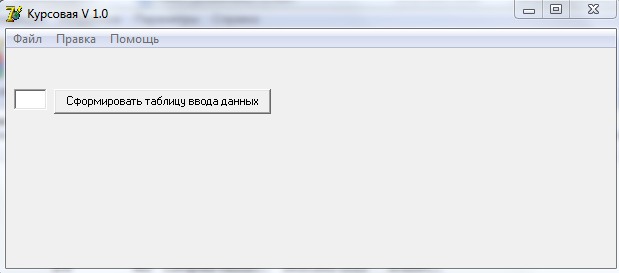
Рисунок 4 – Стартовое окно программы

Рисунок 5 – Ввод исходных данных
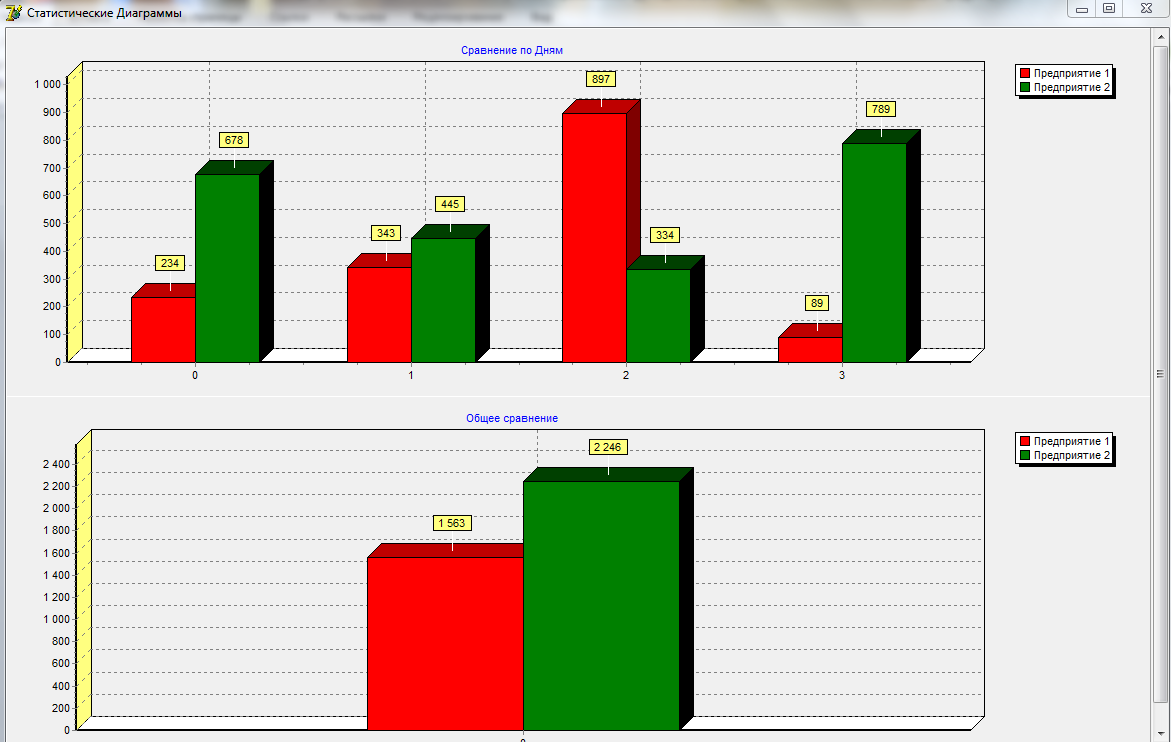
Рисунок 6 – Построение диаграмм
4 Описание графического интерфейса пользователя
Под графическим интерфейсом пользователя подразумевается тип экранного представления, при котором пользователь может выбрать команды, запускать задачи, просматривать в списке файлы и т.д. Графический интерфейс пользователя включает в себя:
главное меню;
контекстное меню;
продуманную последовательность переключения фокуса управляющих элементов;
клавиши быстрого доступа ко всем разделам меню;
файл справки;
информацию о версии;
Главное меню программы «Статистические Диаграммы» состоит из пунктов:
пункт [Файл]: данный пункт меню состоит из подпунктов и для них назначены клавиши быстрого доступа:
[Создать] – [Ctrl+F1];
[Выход] – [F10];;
пункт [Правка]:данный пункт меню состоит из подпунктов, которые пользователь может выбрать при нажатии правой кнопкой мыши на компонент для вызова контекстного меню:
[Вырезать] -[ Ctrl+X];;
[Копировать] - [ Ctrl+C];
[Вставить] – [Ctrl+V];
[Сброс таблицы] – [Ctrl+A];
пункт [Cправка]: данный пункт состоит из под пунктов с помощью которых пользователь может вызвать подпункт [Помощь], при возникновении ошибок, а также в подпунктах [О разработчиках] и [О программе] прочитать, кем разработан данный проект и подробную информацию о программе:
[Помощь] – [ F1];
[О программе]-[ Ctrl+F10];
контекстное меню необходимо для того, чтобы при щелчке правой кнопкой мыши пользователь мог использовать ту или иную команду, которую содержит главное меню.
В программе «Построение графиков функций» будет реализованы следующие контекстные меню:
для таблиц с пунктами:
[Вставить];
[Копировать];
[Вырезать];
[Сброс таблицы];
При выборе пункта [Помощь]-[Ctrl+F10];пользователь сможет воспользоваться помощью для устранения каких-либо ошибок во время работы с программой.
